Extension PHP là thành phần quan trọng, giúp website của bạn hoạt động hiệu quả và đầy đủ tính năng. Nếu bạn đang gặp lỗi thiếu extension hoặc muốn tối ưu hiệu năng, bài viết này sẽ hướng dẫn từng bước cách cài đặt và cấu hình Extension PHP một cách chi tiết, dễ hiểu trên nhiều môi trường.
Những điểm chính
- Khái niệm Extension PHP: Là các thành phần mở rộng giúp ngôn ngữ PHP thực hiện tác vụ chuyên biệt hoặc tối ưu hiệu suất. Nhiều ứng dụng web phổ biến yêu cầu các extension cụ thể để hoạt động đầy đủ, nếu thiếu có thể gây ra lỗi nghiêm trọng.
- Các Extension PHP phổ biến và vai trò: Extension PHP là các thư viện bổ sung hỗ trợ kết nối cơ sở dữ liệu, xử lý hình ảnh, giao tiếp mạng, xử lý tiếng Việt, tăng tốc PHP, và giải mã code. Chúng mở rộng chức năng, tối ưu hiệu năng và đáp ứng yêu cầu của các framework/CMS.
- Các cách cài đặt và cấu hình Extension PHP: Cung cấp các cách cài đặt và cấu hình Extension PHP bằng các cách cài đặt qua lệnh trên Linux VPS/Server, quản lý tiện lợi qua Control Panel hoặc cấu hình trực tiếp trong file php.ini.
- Cách kiểm tra Extension đã hoạt động: Để xác nhận extension đã hoạt động, bạn có thể sử dụng hàm phpinfo() trong một file PHP, kiểm tra bằng dòng lệnh (php -m hoặc php -i) hoặc xem log lỗi của PHP/web server.
- Giới thiệu Vietnix: Nơi cung cấp hạ tầng mạnh mẽ với hiệu suất tối ưu, cùng Control Panel tiện lợi để quản lý PHP & extension, có đội ngũ kỹ thuật chuyên môn cao hỗ trợ 24/7/365 khi có vấn đề.
- Câu hỏi thường gặp: Giải đáp các thắc mắc liên quan về Extension PHP.

Extension PHP là gì? Tại sao website cần Extension?
Định nghĩa về Extension PHP
Extension PHP (hay module PHP) là các thành phần mở rộng, giúp ngôn ngữ PHP thực hiện các tác vụ chuyên biệt hoặc tối ưu hóa hiệu suất. Nhiều ứng dụng web phổ biến như WordPress, Laravel, hay Magento thường yêu cầu các extension cụ thể để hoạt động đầy đủ.
Việc thiếu extension có thể gây ra lỗi như Call to undefined function mb_strtolower() hoặc nếu thiếu extension mysqli, pdo_mysql, thì sẽ khiến WordPress không thể kết nối cơ sở dữ liệu và dẫn tới lỗi Your PHP installation appears to be missing the MySQL extension which is required by WordPress.
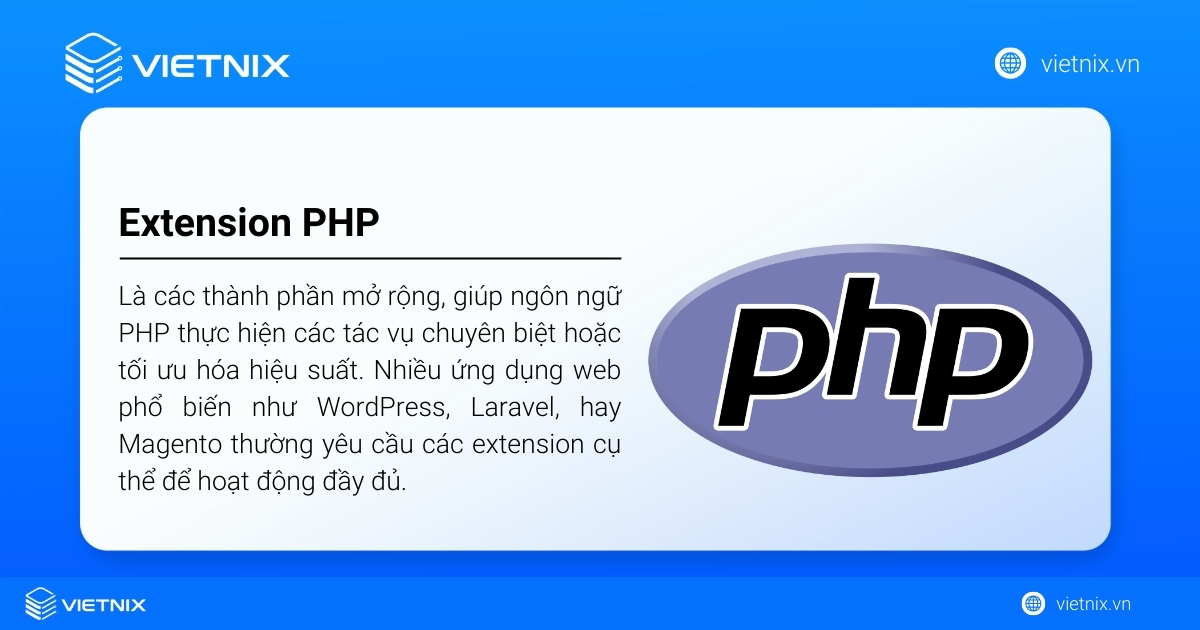
Ví dụ phổ biến về Extension PHP
Extension PHP là các thư viện hoặc module mở rộng được biên dịch sẵn, không thuộc lõi PHP nhưng có thể tải động để bổ sung chức năng cho ngôn ngữ này. Nhờ extension, PHP có thể mở rộng khả năng xử lý, như kết nối cơ sở dữ liệu, thao tác hình ảnh hoặc giao tiếp với các dịch vụ bên ngoài.
Một số ví dụ phổ biến bao gồm:
mysqli,pdo_mysql: Kết nối và tương tác với cơ sở dữ liệu của MySQL/MariaDB.gd,imagick: Xử lý hình ảnh (tạo thumbnail, resize, thêm watermark).curl: Giao tiếp với các server khác qua nhiều giao thức (HTTP, FTP,…), thường dùng để gọi API.mbstring: Hỗ trợ xử lý chuỗi đa byte (quan trọng cho tiếng Việt).opcache,apcu: Tăng tốc PHP bằng cách cache bytecode (mã máy của PHP) hoặc dữ liệu người dùng.- json: Xử lý dữ liệu định dạng JSON.
- xml: Xử lý dữ liệu định dạng XML.
zip: Nén và giải nén file ZIP.ionCube Loader,SourceGuardian: Giải mã các file PHP đã được mã hóa (thường gặp ở theme/plugin bản quyền).
![]() Lưu ý
Lưu ý
Trên Linux, extension thường là các file có đuôi .so (Shared Object). Trên Windows, extension là các file .dll (Dynamic Link Library).
Vai trò và lợi ích khi sử dụng extension
- Mở rộng chức năng: Extension giúp PHP tương tác với database (cơ sở dữ liệu), xử lý đồ họa, nén file, mã hóa, kết nối mạng.
- Tối ưu hiệu năng xử lý: Một số extension được viết bằng C/C++ và biên dịch sẵn, chạy nhanh hơn PHP thuần túy cho các tác vụ như xử lý ảnh hay caching (lưu trữ đệm) như OPcache.
- Đáp ứng yêu cầu của ứng dụng/framework/CMS: Hầu hết framework (Laravel, Symfony) và CMS (Content Management System – hệ quản trị nội dung) như WordPress, Joomla đều có danh sách extension bắt buộc hoặc khuyến nghị.
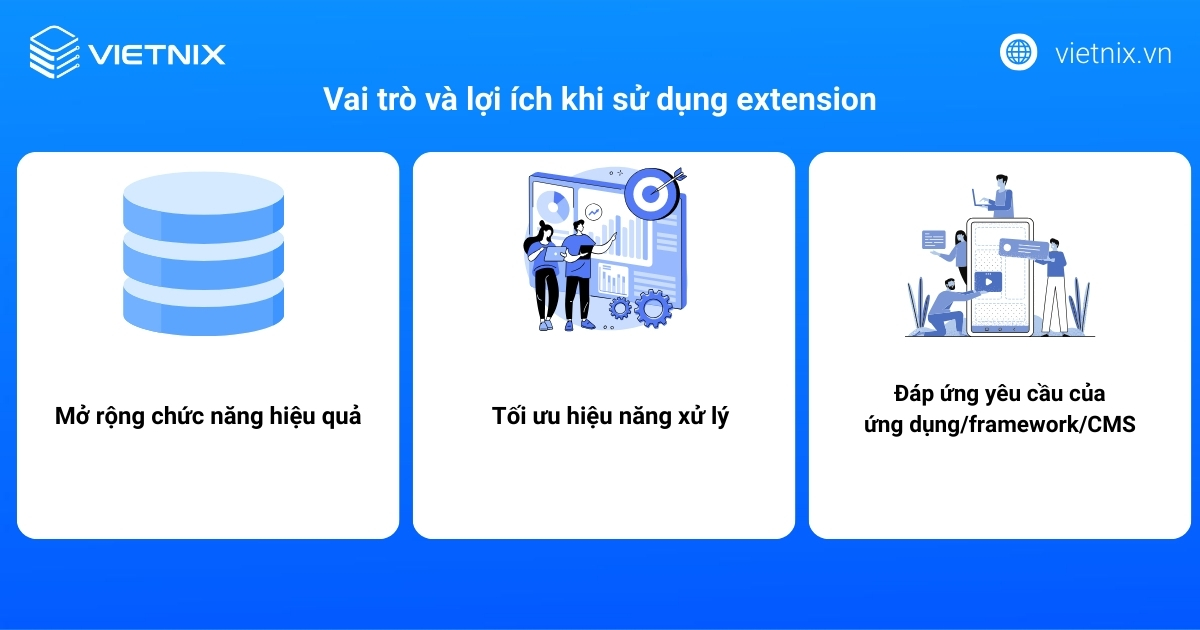
Hướng dẫn cài đặt và cấu hình extension PHP chi tiết
Cách 1: Cài đặt extension PHP bằng lệnh (trên Linux VPS/Server)
Đây là phương pháp phổ biến và linh hoạt nhất khi quản trị Server Linux, bao gồm cả VPS và Server. Bạn cần có quyền root hoặc sudo.
Các bước cơ bản:
Bước 1: Bạn cần kết nối SSH vào server và kiểm tra phiên bản PHP (Bước quan trọng để cài đặt extension tương thích) bằng câu lệnh sau:
php -vBước 2: Cập nhật danh sách các gói với Debian/Ubuntu và CentOS/RHEL/AlmaLinux thì lần lượt dùng các lệnh:
sudo apt updatesudo yum update (hoặc sudo dnf check-update)Bước 3: Tìm kiếm extension
- Đối với Debian/Ubuntu
apt search php[phiên_bản]-[tên_keyword_extension]- Đối với CentOS/RHEL/AlmaLinux
yum search php[phiên_bản]-[tên_keyword_extension]Bước 4: Cài đặt extension với câu lệnh:
php[phiên_bản]-[tên_extension] hoặc php[phiên_bản]-php-[tên_extension]Lưu ý: Nếu server có nhiều phiên bản PHP (ví dụ qua Ondřej Surý PPA trên Ubuntu hoặc SCL trên CentOS), bạn phải chỉ rõ phiên bản khi cài.
Bước 5: Xác nhận cài đặt bằng cách nhấn Y và Enter khi được hỏi.
Bước 6: Sau khi cài đặt, cần khởi động lại dịch vụ web server (Apache, Nginx) hoặc PHP-FPM (PHP FastCGI Process Manager – trình quản lý tiến trình FastCGI cho PHP) để thay đổi có hiệu lực.
- Đối với Apache trên Debian/Ubuntu:
sudo systemctl restart apache2- Đối với Apache trên CentOS/RHEL:
sudo systemctl restart httpd- Đối với Nginx (thường đi kèm PHP-FPM):
sudo systemctl restart nginx và sudo systemctl restart php8.1-fpmBước 7: Sử dụng lệnh dưới đây để kiểm tra extension đã được tải về chưa. Nếu extension xuất hiện trong danh sách, nó đã được tải.
php -m | grep [tên_extension_không_có_php_prefix]Cài đặt extension từ file .so (ví dụ: phpshield – ít phổ biến hiện nay):
Bước 1: Kiểm tra phiên bản PHP bằng lệnh:
php -vBước 2: Tìm thư mục extension_dir bằng lệnh dưới đây. Lệnh này sẽ hiển thị đường dẫn đến thư mục chứa các file .so.
php -i | grep extension_dirBước 3: Truy cập vào thư mục extension_dir (ví dụ: cd /usr/lib/php/20210902) và tải file .so của extension vào đó bằng lệnh wget. Lưu ý rằng tên file extension phải phù hợp với phiên bản PHP và kiến trúc hệ điều hành (32bit/64bit).
Bước 4: Tìm vị trí file php.ini
php -i | grep "Loaded Configuration File"Bước 5: Mở file php.ini (ví dụ: sudo nano /etc/php/8.1/cli/php.ini và sudo nano /etc/php/8.1/fpm/php.ini) và thêm dòng extension=[tên_file_extension].so.
Bước 6: Khởi động lại Web Server/PHP-FPM
- Đối với Apache trên Debian/Ubuntu:
sudo systemctl restart apache2- Đối với Apache trên CentOS/RHEL:
sudo systemctl restart httpd- Đối với Nginx (thường đi kèm PHP-FPM):
sudo systemctl restart nginx và sudo systemctl restart php8.1-fpmBước 7: Kiểm tra php -i | grep phpSHIEL
Ví dụ tên file extension: phpshield.5.2.lin.
Cài đặt từ PECL (PHP Extension Community Library):
PECL dành cho các extension không có sẵn trong kho của hệ điều hành hoặc khi cần phiên bản mới nhất.
- Yêu cầu: Cần cài
php-pear(hoặcphp[version]-dev,php-devel) và các công cụ biên dịch (nhưbuild-essentialtrên Debian/Ubuntu hoặc nhóm “Development Tools” trên CentOS). - Lệnh cài (ví dụ cài
redisextension):sudo pecl install redis - Sau khi cài bằng
pecl, cần thêm dòngextension=[tên_extension].sovào filephp.ini(ví dụ:extension=redis.so) và khởi động lại Web Server/PHP-FPM.
![]() Lưu ý
Lưu ý
Việc cài đặt từ PECL đôi khi gặp lỗi do thiếu dependencies (thư viện phụ thuộc). Vì vậy bạn nên đọc kỹ thông báo lỗi để cài đặt các gói còn thiếu.
Cách 2: Cài đặt và kích hoạt extension PHP qua Control Panel
Phương pháp này đơn giản hơn, phù hợp với người dùng không chuyên về dòng lệnh. Phổ biến trên Hosting và các gói VPS có Control Panel.
2.1. Cài extension PHP trên CyberPanel
Để cài đặt extension PHP và chỉnh sửa trên CyberPanel, bạn thực hiện theo hướng dẫn sau. Trước đó, đừng quên cài đặt CyberPanel cho VPS của mình.
Bước 1: Đầu tiên, bạn đăng nhập vào CyberPanel đã cài đặt cho VPS trước đó, sau đó vào PHP rồi chọn Install Extensions.
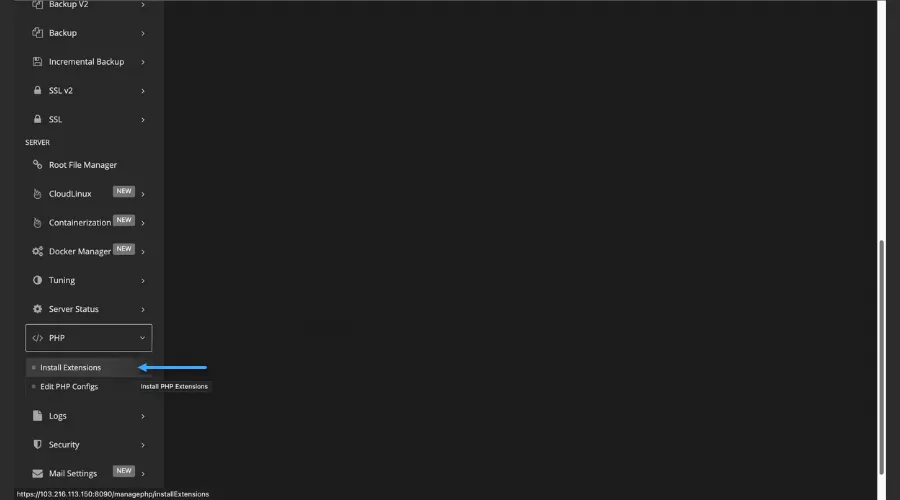
Bước 2: Tiếp theo, hãy bấm chọn phiên bản PHP mà bạn cần cài đặt thêm extension từ menu thả xuống Select PHP.
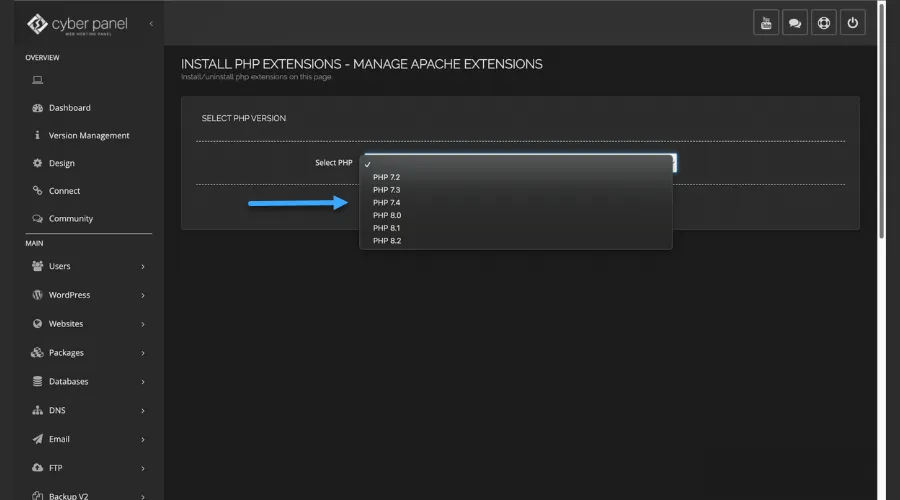
Bước 3: Ở bước này, bạn tìm và chọn extension muốn cài đặt bằng cách sử dụng thanh Search Extensions. Trong đó, Installed là những extension đã cài đặt và Not Installed là chưa.
Bước 4: Tại extension tương ứng, hãy chọn Install để cài đặt extension đó. Trong trường hợp bạn muốn gỡ extension bất kỳ thì chỉ cần bấm vào Uninstall là được.
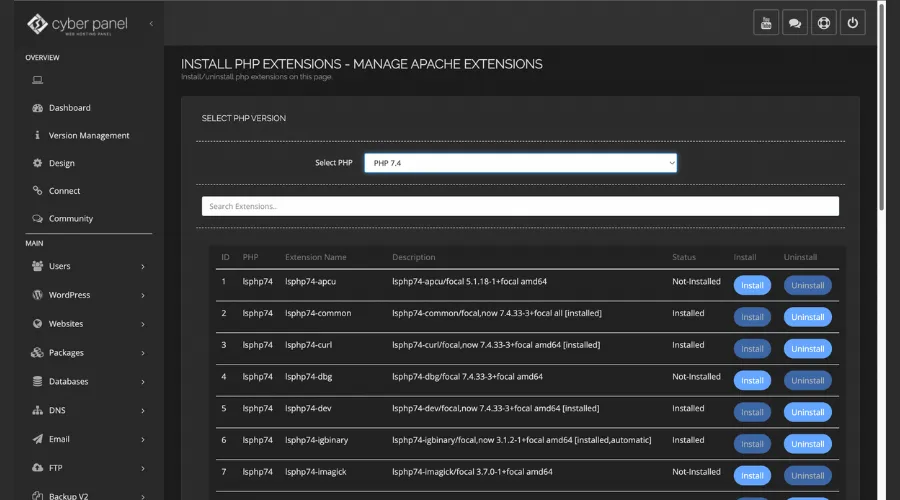
Bước 5: Sau thao tác trên, bạn đã cài đặt extension thành công. Để chỉnh sửa thông số PHP, bạn tiếp tục truy cập vào PHP rồi chọn Edit PHP Configs.
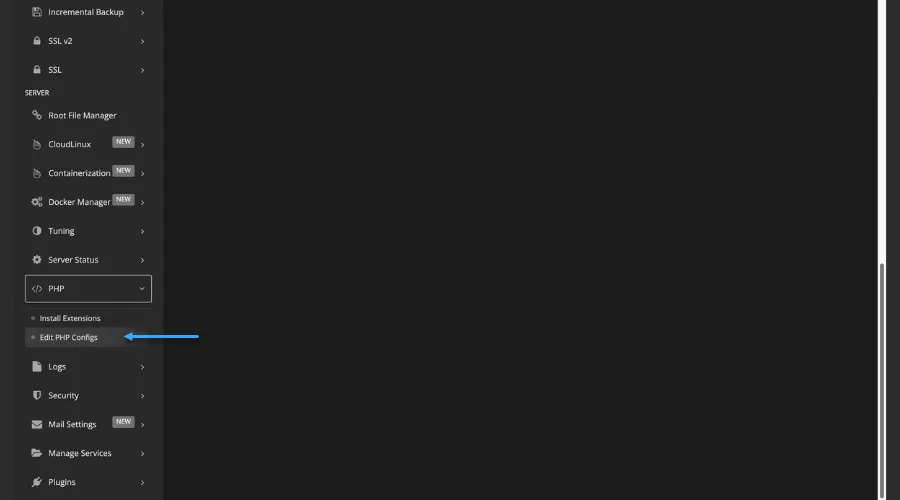
Bước 6: Tại đây, hãy lựa chọn phiên bản PHP vừa cài extension ở trên từ menu thả xuống Select PHP.
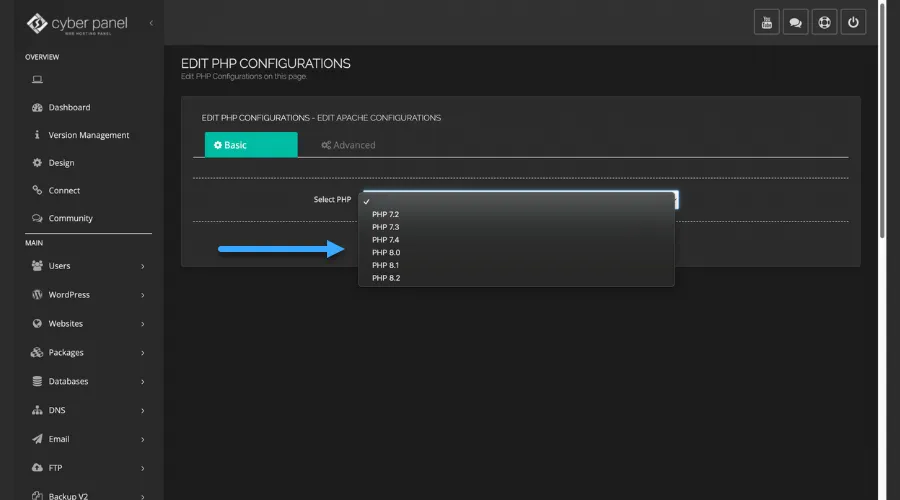
Bước 7: Để điều chỉnh các thông số cơ bản, bạn có thể thực hiện tại tab Basic. Đối với các cài đặt nâng cao hơn, chúng sẽ nằm ở mục Advanced.
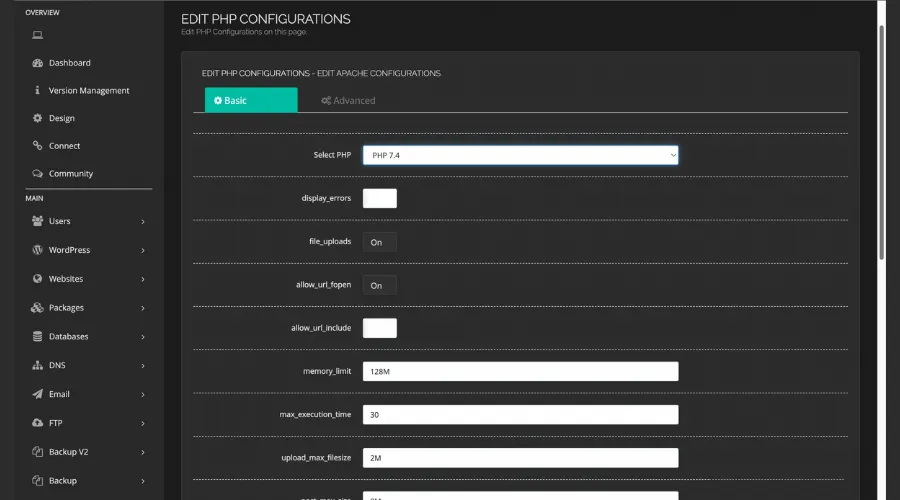
Bước 8: Cuối cùng, bạn lưu thay đổi bằng cách bấm Save Changes là hoàn tất.
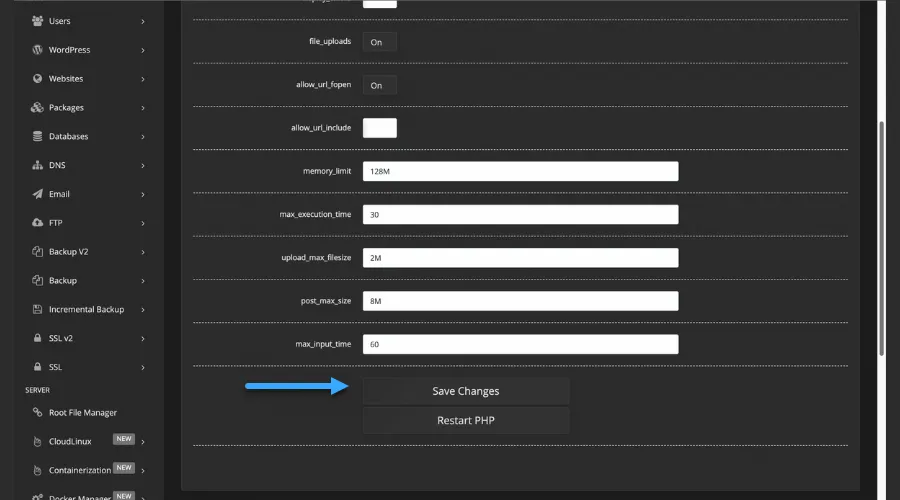
2.2. Cài extension PHP trong aaPanel
Ngoài CyberPanel, bạn cũng có thể cài extension trong aaPanel với các bước sau:
Bước 1: Đầu tiên, bạn truy cập vào App Store từ menu bên trái của aaPanel.
Bước 2: Trong App Store, tìm đến mục PHP (thường nằm trong tab Installed nếu đã cài, hoặc All / Deployment để tìm và cài mới). Nhấp vào phiên bản PHP bạn muốn cấu hình (ví dụ: PHP-7.4), sau đó chọn Settings.

Bước 3: Trong cửa sổ cài đặt PHP, chọn tab Install extensions. Lúc này, bạn sẽ nhìn thấy danh sách các extension khả dụng. Hãy bấm chọn Install vào extension muốn cài đặt (ví dụ: fileinfo, opcache, redis…).
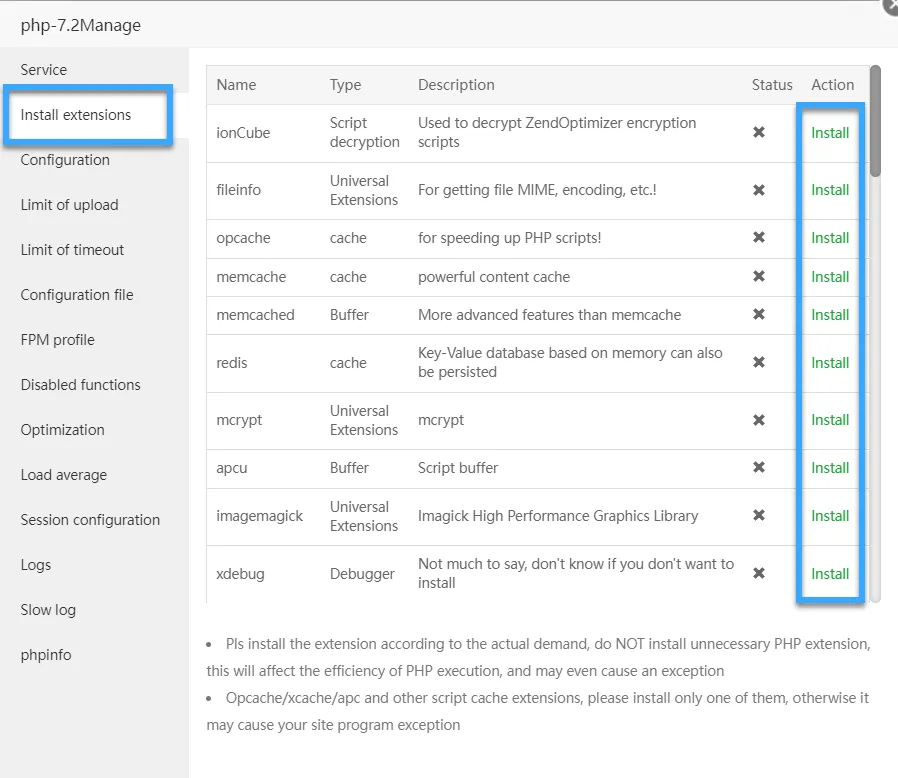
Bước 4: Sau khi cài đặt extension, bạn có thể cần khởi động lại dịch vụ PHP. aaPanel thường có nút Restart hoặc Reload trong phần cài đặt PHP.
Bước 5: Để tùy chỉnh các thông số cấu hình PHP (ví dụ: memory_limit, upload_max_filesize), bạn chọn tab Configuration trong cùng cửa sổ cài đặt PHP. Thực hiện thay đổi và chọn Save.
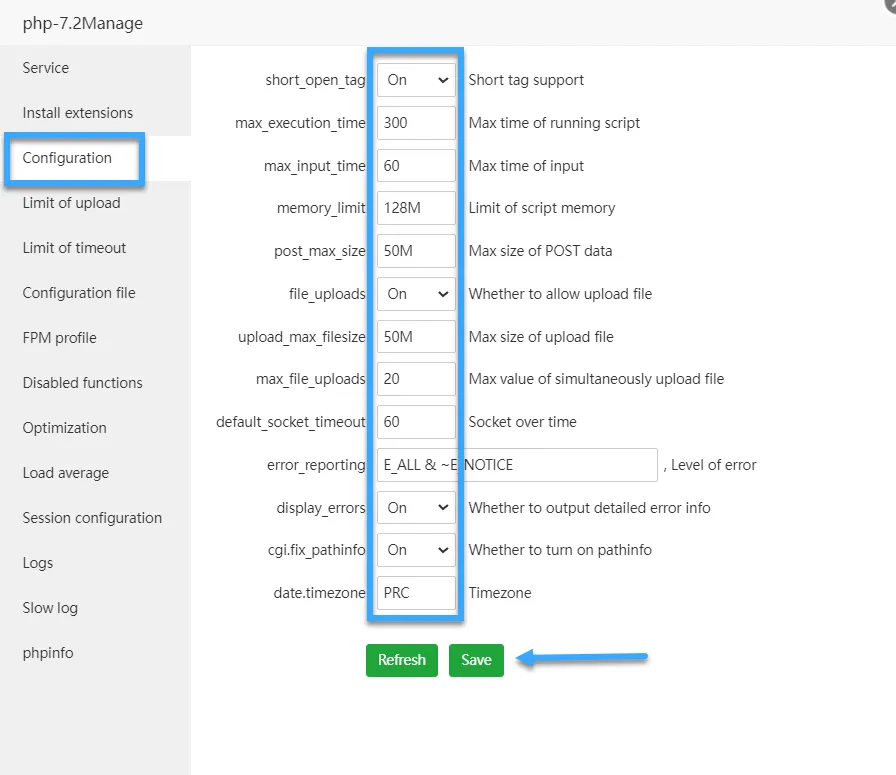
(Phần cài đặt phiên bản PHP mới và gán cho website trong aaPanel từ nội dung cũ có vẻ hơi lạc đề so với việc cài đặt extension cho một phiên bản PHP đã có, nên tôi đã tập trung vào phần cài extension.)
2.3. Cài đặt extension PHP trên các Control Panel khác (cPanel, DirectAdmin)
Quy trình tương tự cũng áp dụng cho các Control Panel phổ biến khác:
- cPanel: Tìm đến mục Select PHP Version (CloudLinux) hoặc MultiPHP Manager và chọn PHP Extensions. Tại đây bạn có thể chọn phiên bản PHP và tick vào các extension muốn kích hoạt.
- DirectAdmin: Tìm đến PHP Version Selector (hoặc tên tương tự trong CustomBuild). Giao diện sẽ cho phép bạn chọn phiên bản PHP và các extension đi kèm.
Ưu điểm của việc dùng Control Panel:
- Dễ sử dụng, giao diện trực quan.
- Không cần kiến thức dòng lệnh.
- Giảm thiểu rủi ro cấu hình sai.
- Nhanh chóng, tiện lợi.
Với dịch vụ Hosting Business của Vietnix, người dùng có thể dễ dàng quản lý và tùy chỉnh PHP Extensions trực tiếp trên giao diện cPanel mà không cần thao tác kỹ thuật phức tạp. Hệ thống được tích hợp sẵn các công cụ tối ưu hiệu suất, đảm bảo website hoạt động ổn định, nhanh chóng và an toàn tuyệt đối. Đây là lựa chọn lý tưởng cho doanh nghiệp và cá nhân muốn vận hành website chuyên nghiệp, tiết kiệm thời gian quản trị nhưng vẫn đạt hiệu quả cao.

TĂNG TỐC TỐI ĐA Với Hosting WORDPRESS
Nâng tầm website WordPress của bạn: Nhanh, ổn định và an toàn hơn
Cách 3: Cấu hình extension PHP qua file php.ini
File php.ini là file cấu hình trung tâm của PHP. Mọi thiết lập, bao gồm kích hoạt extension và tùy chỉnh tham số của chúng, đều có thể được thực hiện ở đây. Phương pháp này thường được sử dụng khi cài đặt extension thủ công (từ file .so hoặc PECL) hoặc khi cần tinh chỉnh sâu hơn mà Control Panel không hỗ trợ.
3.1. Tìm vị trí File php.ini
Vị trí file php.ini phụ thuộc vào hệ điều hành, cách cài PHP, web server (Apache, Nginx, LiteSpeed), và phiên bản PHP.
Các cách tìm phổ biến:
Bước 1: Sử dụng hàm phpinfo() (Ưu tiên):
- Tạo file
info.phptrong thư mục gốc website với nội dung: - Truy cập file này qua trình duyệt (ví dụ:
http://yourdomain.com/info.php). - Tìm dòng Loaded Configuration File. Đây là đường dẫn đến file
php.iniweb server đang sử dụng.
![]() Lưu ý
Lưu ý
Lưu ý quan trọng: Xóa file info.php sau khi kiểm tra xong để tránh lộ thông tin nhạy cảm về server.
Bước 2: Sử dụng dòng lệnh hoặc kiểm tra các đường dẫn phổ biến như /etc/php/[phiên_bản]/[cli|fpm|apache2]/php.ini.
php -i | grep "Loaded Configuration File"Vietnix nhận thấy việc chỉnh sửa sai file php.ini là một lỗi phổ biến. Hàm phpinfo() là cách đáng tin cậy nhất để tìm file php.ini mà web server đang dùng. Có thể có nhiều file php.ini trên server (cho CLI, cho FPM, cho Apache module), hãy đảm bảo bạn sửa đúng file.
3.2. Thêm/Chỉnh sửa dòng cấu hình Extension
Bước 1: Mở file php.ini:
- Trên Linux: Dùng
nanohoặcvim. Ví dụ:sudo nano /etc/php/8.1/fpm/php.ini. - Qua Control Panel (nếu có): cPanel có “MultiPHP INI Editor”, DirectAdmin có “PHP Settings”, aaPanel và CyberPanel cũng có mục “Edit PHP Configs” hoặc tương tự.
Bước 2: Cú pháp kích hoạt extension:
- Linux:
extension=[tên_extension].so - Windows:
extension=php_[tên_extension].dll(thường có prefixphp_) - Ví dụ:
extension=mysqli.so,extension=gd.so,extension=opcache.so. - Để vô hiệu hóa, thêm dấu
;ở đầu dòng:;extension=mysqli.so.
Nếu cài bằng package manager (apt, yum), file cấu hình riêng cho extension thường được tự động tạo trong thư mục conf.d (ví dụ: /etc/php/8.1/fpm/conf.d/20-mysqli.ini). Các file này được nạp tự động, bạn không cần sửa php.ini chính. Nếu cài bằng PECL hoặc tải file .so thủ công, bạn cần tự thêm dòng extension=[tên_extension].so vào php.ini chính hoặc tạo file .ini mới trong thư mục conf.d.
![]() Lưu ý
Lưu ý
Lưu ý về extension_dirt: Đây là chỉ thị trong php.ini để PHP biết thư mục chứa các file .so hoặc .dll. Giá trị này thường được thiết lập đúng khi cài PHP từ repository. Kiểm tra bằng php -i | grep extension_dir. Ngoài ra, luôn sao lưu (backup) file php.ini gốc trước khi thay đổi. Chỉnh sửa php.ini không cẩn thận có thể làm PHP ngừng hoạt động.
3.3. Lưu thay đổi và khởi động lại Web Server/PHP-FPM
Sau khi thực hiện các thay đổi trong file php.ini, bạn cần khởi động lại dịch vụ web server hoặc PHP-FPM để những thay đổi này có hiệu lực. Đừng quên lưu lại file sau khi chỉnh sửa (ví dụ: sử dụng Ctrl+O, sau đó Enter, và Ctrl+X trong nano) để đảm bảo các điều chỉnh được áp dụng thành công.
Lệnh khởi động lại phổ biến (systemd):
- Apache:
- Debian/Ubuntu:
sudo systemctl restart apache2 - CentOS/RHEL/AlmaLinux:
sudo systemctl restart httpd
- Debian/Ubuntu:
- Nginx (thường đi kèm PHP-FPM):
sudo systemctl restart nginx - LiteSpeed Web Server (LSWS):
sudo systemctl restart lsws - PHP-FPM (quan trọng khi dùng Nginx hoặc Apache với event/worker MPM):
- Tên dịch vụ thường chứa phiên bản PHP:
sudo systemctl restart php8.1-fpm(thay8.1bằng phiên bản của bạn). - Nếu không chắc tên, dùng
sudo systemctl list-units | grep phpđể tìm.
- Tên dịch vụ thường chứa phiên bản PHP:
Với Control Panel: Nhiều Control Panel tự động restart dịch vụ hoặc có nút restart riêng trong giao diện quản lý PHP.
Vietnix thấy rằng lỗi quên khởi động lại dịch vụ rất phổ biến. Kiểm tra trạng thái dịch vụ sau khi khởi động lại (ví dụ sudo systemctl status nginx) là bước tốt. Control Panel trên Hosting Vietnix đã được tối ưu để việc này diễn ra tự động.
Cách kiểm tra extension PHP đã được cài đặt và kích hoạt chưa?
Sau khi cài đặt và cấu hình, bạn cần kiểm tra xem extension đã hoạt động chưa.
Sử dụng Hàm phpinfo()
Đây là cách nhanh và đáng tin cậy nhất.
Bước 1: Tạo file info.php với nội dung trong thư mục web root.
Bước 2: Truy cập file này qua trình duyệt.
Bước 3: Trên trang phpinfo(), tìm kiếm (Ctrl+F hoặc Cmd+F) tên extension (ví dụ: “gd”, “mysqli”, “opcache”).
Bước 4: Nếu extension được tải thành công, bạn sẽ thấy một mục riêng cho nó với các thông số cấu hình. Nếu không, nó chưa được kích hoạt đúng.
Bước 5: Nhớ xóa file info.php sau khi kiểm tra xong.
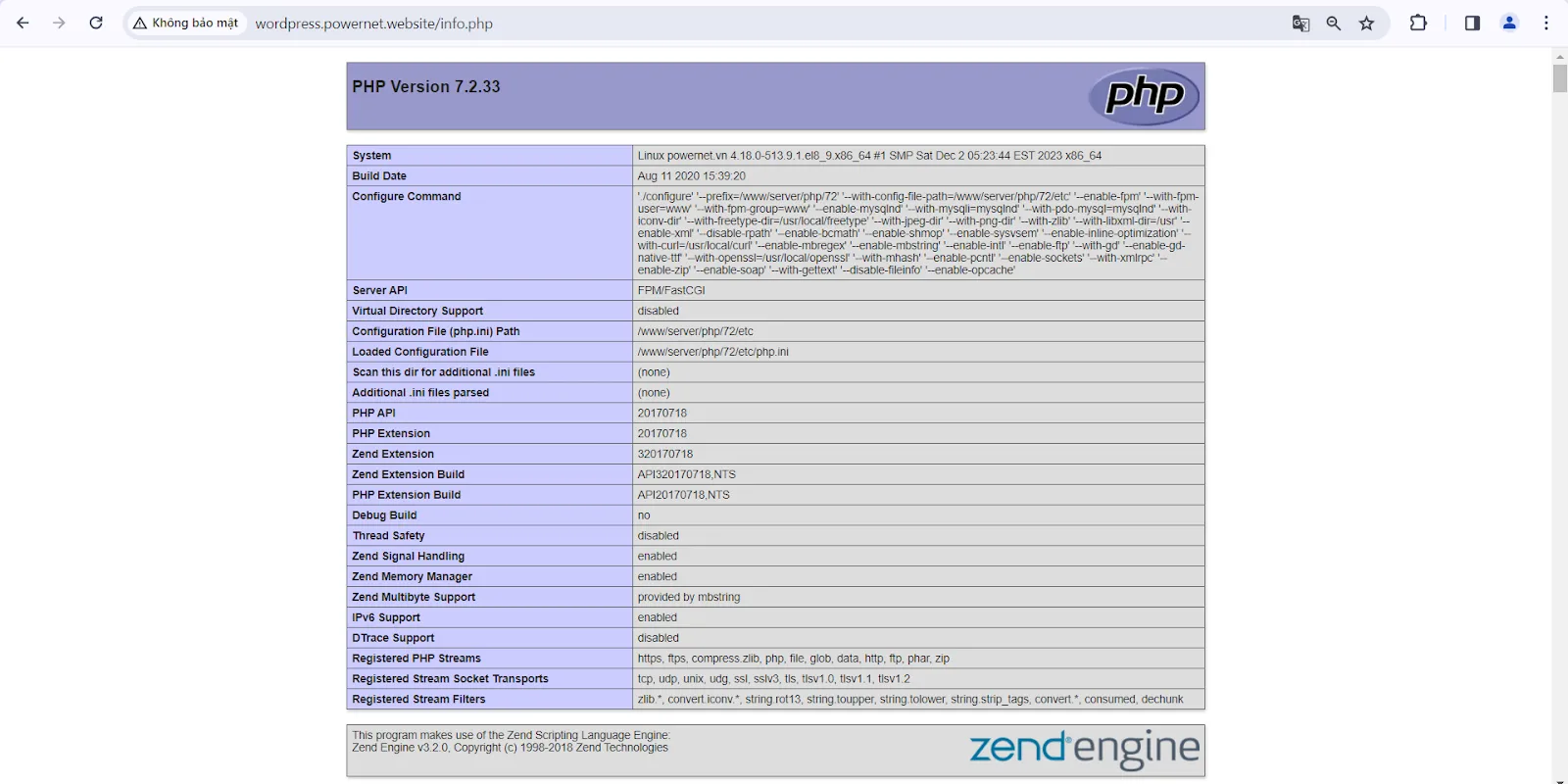
Kiểm tra bằng dòng lệnh hoặc Log Lỗi
Kiểm tra bằng dòng lệnh:
php -m: Liệt kê tất cả các module đã được tải. Tìm tên extension trong danh sách này.php -i | grep [tên_extension]: Hiển thị thông tin chi tiết nếu extension được tải.
Kiểm tra bằng script:
Chạy một đoạn code PHP yêu cầu hàm từ extension đó. Ví dụ kiểm tra gd:
";
print_r(gd_info());
} else {
echo "PHP GD extension is NOT loaded or enabled.";
}
?>Nếu không báo lỗi Call to undefined function..., extension có thể đã hoạt động.
Kiểm tra log lỗi:
Lỗi tải extension thường được ghi lại. Vị trí log lỗi PHP phụ thuộc vào cấu hình (error_log trong php.ini), log lỗi Web Server (ví dụ: /var/log/apache2/error.log, /var/log/nginx/error.log), hoặc log PHP-FPM (thường trong /var/log/php8.1-fpm.log).
Quản lý extension PHP dễ dàng và hiệu quả với Hosting/VPS Vietnix
Vietnix cung cấp nền tảng máy chủ hiện đại, hỗ trợ đa dạng phiên bản PHP và các extension phổ biến, giúp người dùng dễ dàng quản lý và triển khai website. Hạ tầng mạnh mẽ với ổ cứng NVMe SSD, CPU Intel Xeon hiệu năng cao cùng giao diện Control Panel trực quan mang lại trải nghiệm ổn định, đơn giản ngay cả với người mới. Bên cạnh đó, đội ngũ kỹ thuật chuyên môn cao luôn sẵn sàng hỗ trợ 24/7 đảm bảo website hoạt động mượt mà và xử lý hiệu quả các sự cố liên quan.
Khi đến với Vietnix, bạn có thể lựa chọn dịch vụ phù hợp như Hosting NVMe cho website cá nhân hoặc doanh nghiệp nhỏ, các loại VPS (bao gồm VPS Giá Rẻ, VPS SSD, VPS AMD, VPS NVMe) tối ưu cho ứng dụng cần nhiều tài nguyên hoặc Dedicated Server đáp ứng dự án lớn với yêu cầu cao về bảo mật và hiệu năng. Các giải pháp này đều chú trọng đến sự tiện lợi, an toàn và đảm bảo hiệu quả vận hành website.
Thông tin liên hệ:
- Website: https://vietnix.vn/
- Hotline: 1800 1093
- Email: sales@vietnix.com.vn
- Địa chỉ: 265 Hồng Lạc, Phường Bảy Hiền, Thành Phố Hồ Chí Minh
Câu hỏi thường gặp
Phần mở rộng của PHP là gì?
Các phần mở rộng PHP thường được gọi là php_*. dll (trong đó dấu sao biểu thị tên của phần mở rộng) và nằm trong thư mục PHP\ext. PHP được tích hợp sẵn các phần mở rộng hữu ích nhất cho hầu hết các nhà phát triển. Chúng được gọi là phần mở rộng đóng gói.
Làm thế nào để mở tệp .PHP?
Để mở tệp .PHP, bạn có thể dùng trình duyệt web nếu nó là tệp đã được xử lý bởi máy chủ web, hoặc dùng trình soạn thảo mã nguồn chuyên dụng như Visual Studio Code để xem và chỉnh sửa mã nguồn. Để chạy tệp PHP, bạn cần một môi trường máy chủ cục bộ như XAMPP hoặc trình duyệt để xem kết quả.
PHP có giống với HTML không?
HTML về cơ bản chỉ là một trình định dạng văn bản. PHP là ngôn ngữ kịch bản phía máy chủ hoàn chỉnh được sử dụng với HTML để tạo trang web .
Việc quản lý PHP extension rất quan trọng. Chúng mở rộng chức năng, tăng cường bảo mật và tối ưu hiệu năng PHP. Bạn có thể cài đặt qua Command Line hoặc Control Panel, nhưng luôn nhớ cấu hình đúng php.ini và khởi động lại web server. Dùng phpinfo() để kiểm tra.


















